想要让M4A音频文件轻松融入更多播放场景,却受限于格式兼容性问题?别担心,将M4A转换为广泛兼容的MP3格式,就是解锁无限可能的第一步!无论是为了在老旧设备上流畅播放,还是为了方便分享给朋友,掌握M4A到MP3的转换技巧,都能让你的音乐之旅更加自由无阻。
接下来,小编将给大家分享三种m4a转mp3的方法,一起学起来吧!

m4a转mp3第一招:嗨格式音频转换器
嗨格式音频转换器是一款功能强大的音频处理工具,它能够轻松实现多种音频格式的转换,包括MP3、FLAC、OGG、WAV、AAC等主流格式。
使用步骤1:点击软件中间空白处或左上角”添加文件“,选择需要转换格式的文件打开。

使用步骤2:点击”格式设置“,选择想要转换的音频格式,同时可以设置比特率和其他音频参数。
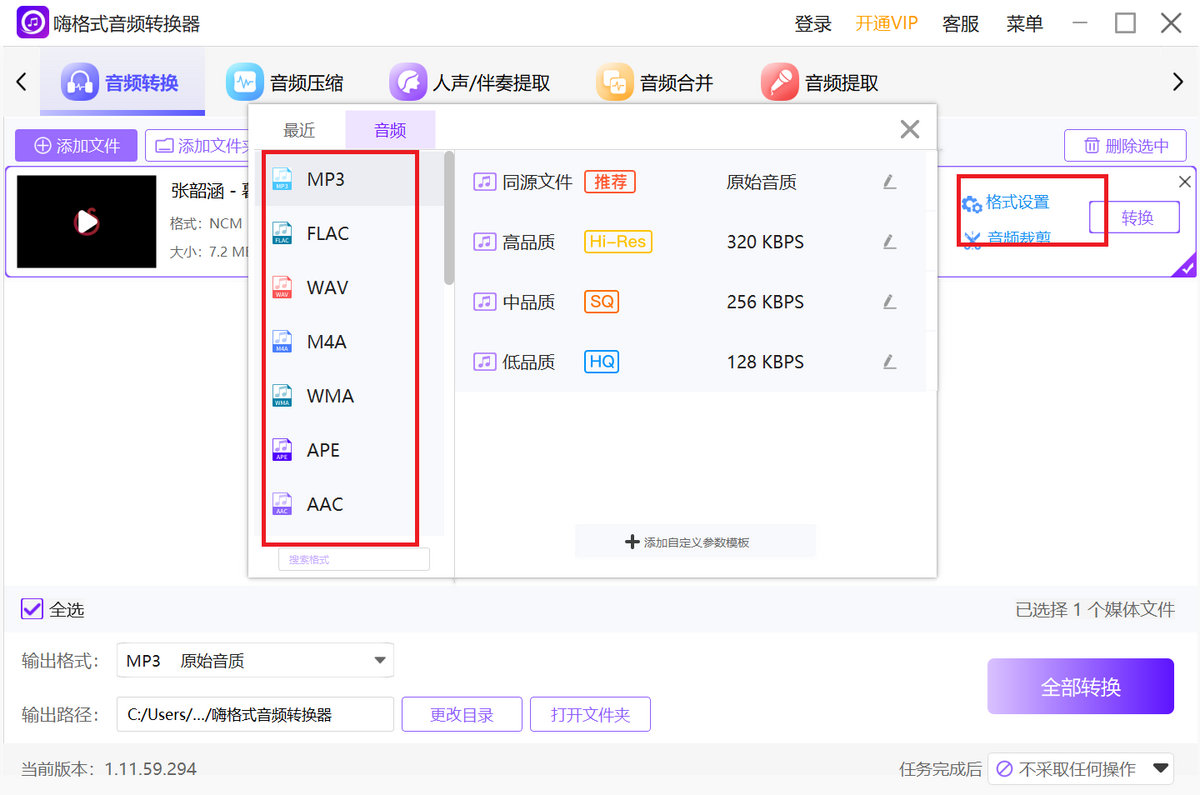
使用步骤3:点击”转换“,等待软件完成转换。完成后,内容会保存在所选择的目录中。
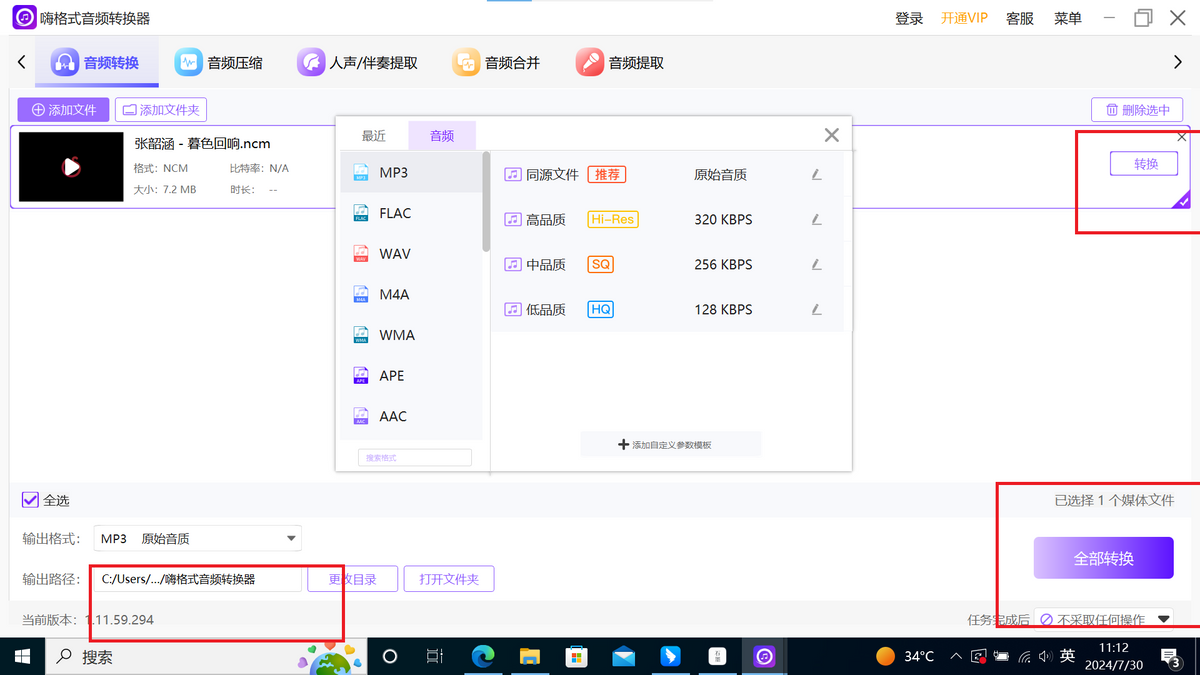
m4a转mp3第二招:Zamzar
Zamzar是一款功能强大的在线文件转换工具,它支持超过1200种不同的文件格式转换,包括文档、图像、音频、视频等。这款工具操作简单,用户只需上传文件、选择目标格式并输入邮箱,即可通过邮件接收转换后的文件。
使用步骤1:输入如图所示的zamzar网址,如图所示点击红框,选择需要转换的音频打开。

使用步骤2:打开音频后,在图示的红框内选择需要转换成的格式。
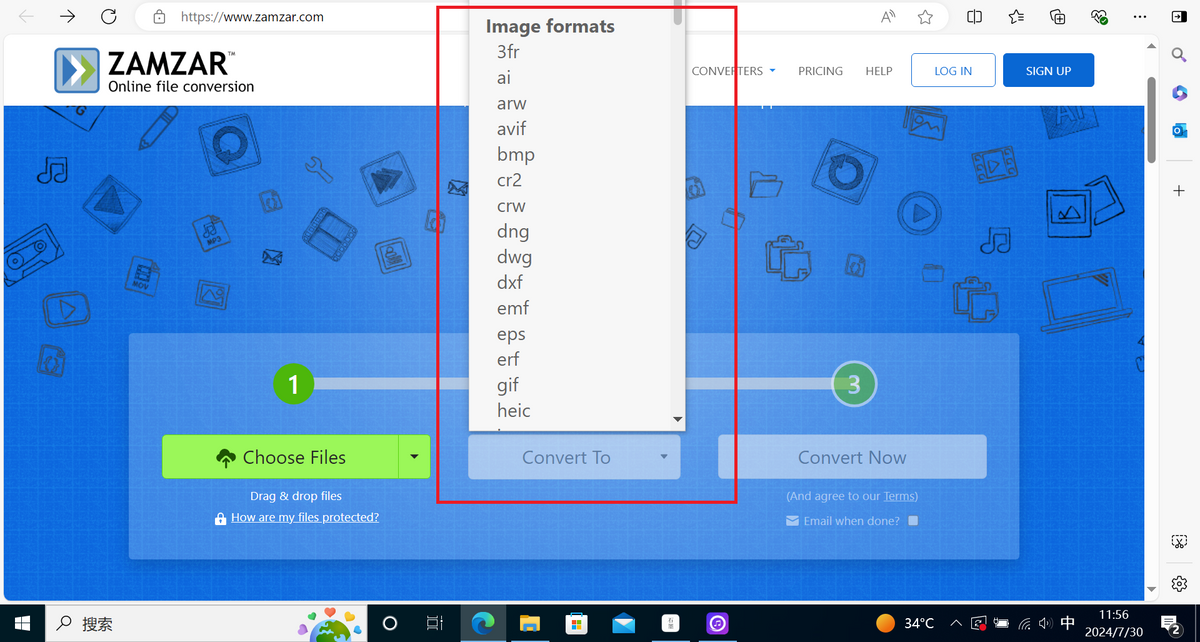
使用步骤3:点击convert now,即可获得转换后的音频。
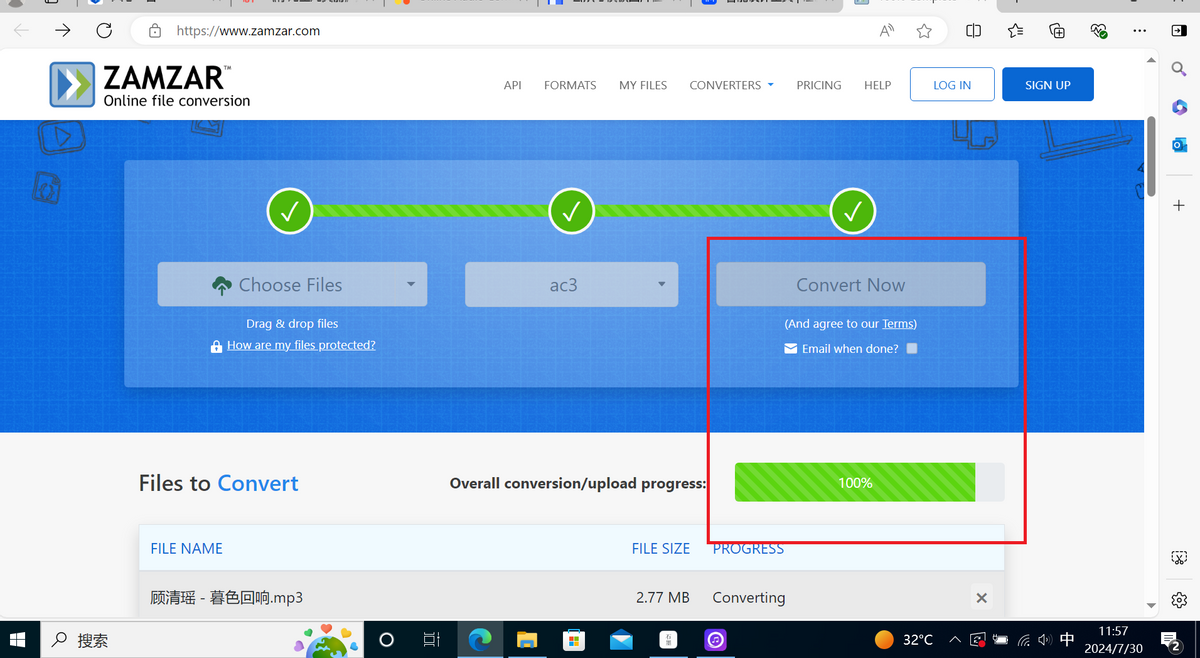
m4a转mp3第三招:Audacity
Audacity是一款免费的开源音频编辑器和录音工具,该软件在Windows、Mac、Linux和其他操作系统上提供了易于使用的界面,进行声音的编辑和录制。但其使用与前两种方法相比较为复杂,可以酌情使用。
步骤1、点击文件,选择导入,将FLAC文件导入到项目中。

步骤2、导入文件后,按图上步骤操作可调整mp3格式的比特率和其他参宿。

步骤3、设置好参数后,如图步骤所示操作,Audacity将保存相应的mp3格式到文件夹中。

无论你是音频编辑的资深玩家,还是追求便捷转换的音乐爱好者,嗨格式音频转换器、Zamzar和Audacity三款工具都能成为你音乐旅程中的得力助手。嗨格式音频转换器以其强大的功能和高效的操作,让音频转换变得轻松简单;Zamzar则凭借其在线服务的便利性,让你无需安装即可享受高质量的音频转换服务;而Audacity,作为音频编辑界的经典之作,更是为追求专业音质处理的你提供了无限可能。选择适合你的那一款,让音乐的每一个细节都尽在你的掌控之中,享受更加自由、多彩的音乐世界吧!





















 52
52

 被折叠的 条评论
为什么被折叠?
被折叠的 条评论
为什么被折叠?








